CCleaner(系統優化軟件)是一款相當好用使用的電腦系統優化清理軟件,軟件界面清爽,功能強大,用戶能夠快速上升,在這里,你可以使用它作為系統優化操作,進行隱私保護,進行病毒查殺等操作,全程還都是免費使用,有需要清理系統垃圾文件的小伙伴快來kk網站下載吧。
CCleaner(系統優化軟件)使用方法
1.打開CCleaner,點擊“分析”;等到上面的百分比達到100%時,再點擊“運行清理器”,有時要點擊2次,直到出現以下畫面時,就清理垃圾完成了。

2.點擊注冊表,單擊“掃描問題”,等達到100%后,單擊“修復所選問題”一般2-3次循環掃描修復,最重要的是當點擊修復時會詢問你是否備份對注冊表的更改,單擊“否”最后單擊“修復所有問題”,出現以下畫面后就可以了。
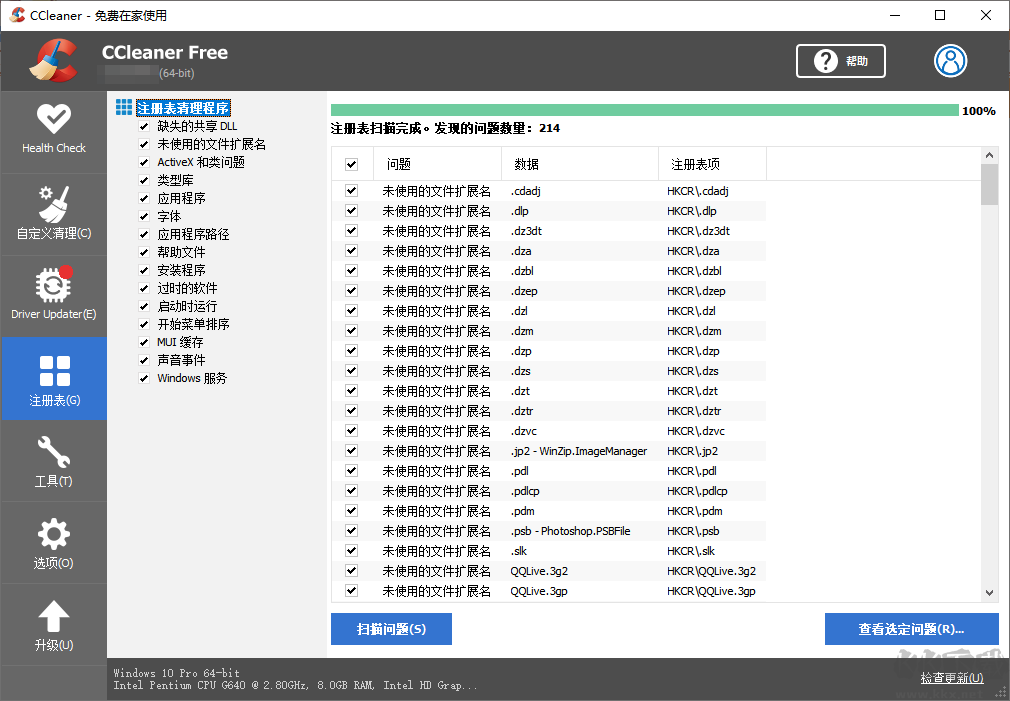
“工具”功能視個人電腦而定,里面的“卸載”和“啟動”與360軟件管家里面都差不多,“系統還原”這個沒什么用處,就是能夠看見系統的還原點。
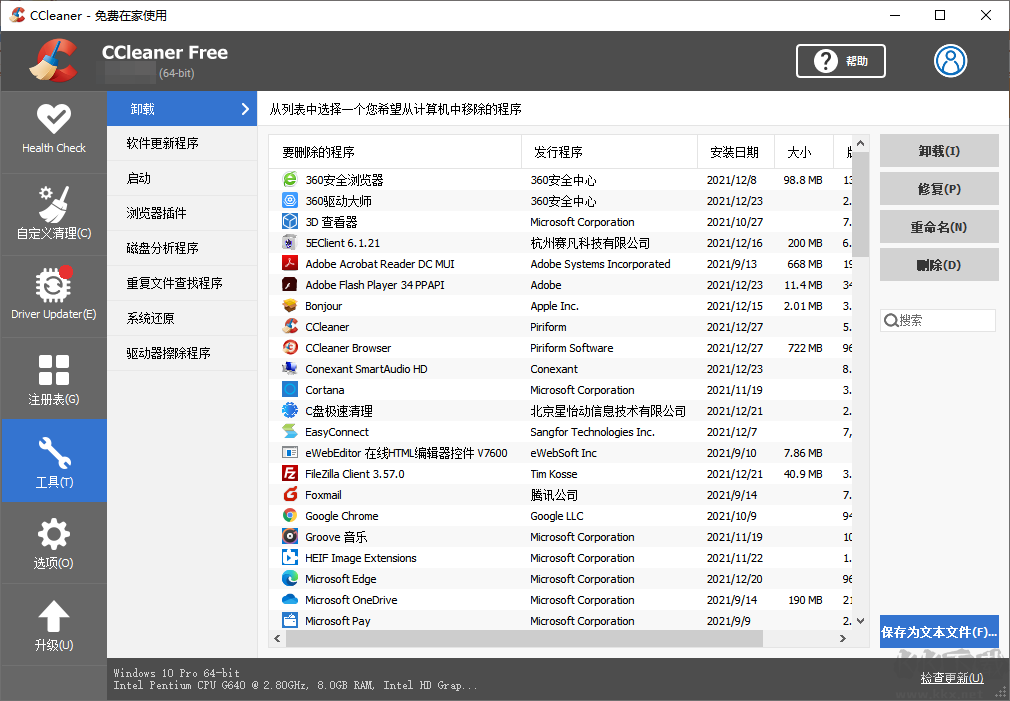
CCleaner(系統優化軟件)問題解答
如何在調試模式下運行CCleaner?
如果你需要查看詳細日志CCleaner的活動排除故障再運行軟件的調試模式。
當你選擇運行CCleaner中文版在調試模式下,它會創建一個日志文件,具有不同優先級的信息,將上市。列表中的消息數取決于調試模式的選擇。可用如下:
/調試生成日志CCleaner的操作,所有條目存儲在日志文件
/ debug2 -生成日志CCleaner的操作,調試項目略
/ debug3 -生成日志CCleaner的操作,信息和調試項目略
/ debug4 -生成日志CCleaner的操作,只有錯誤和致命的條目記錄
/調試-生成日志CCleaner的操作,唯一一項記錄
運行CCleaner在調試模式:
從Windows桌面,單擊開始,然后單擊運行。
在運行對話框,鍵入<路徑CCleaner> / [ debugx ](其中x是模式的數量)。通常,這將是:
“C:程序文件CCleanerCCleanerexe“/調試。
點擊好啊。CCleaner開始在調試模式。你會看到這個詞【調試】未來的版本號在程序窗口的頂部。
一旦你使用完CCleaner像往常一樣,退出程序,使用Windows資源管理器導航到安裝路徑(相同的路徑,鍵入在步驟2)。日志文件會在這個文件夾中的格式:CCleaner_log [日期]。txt。
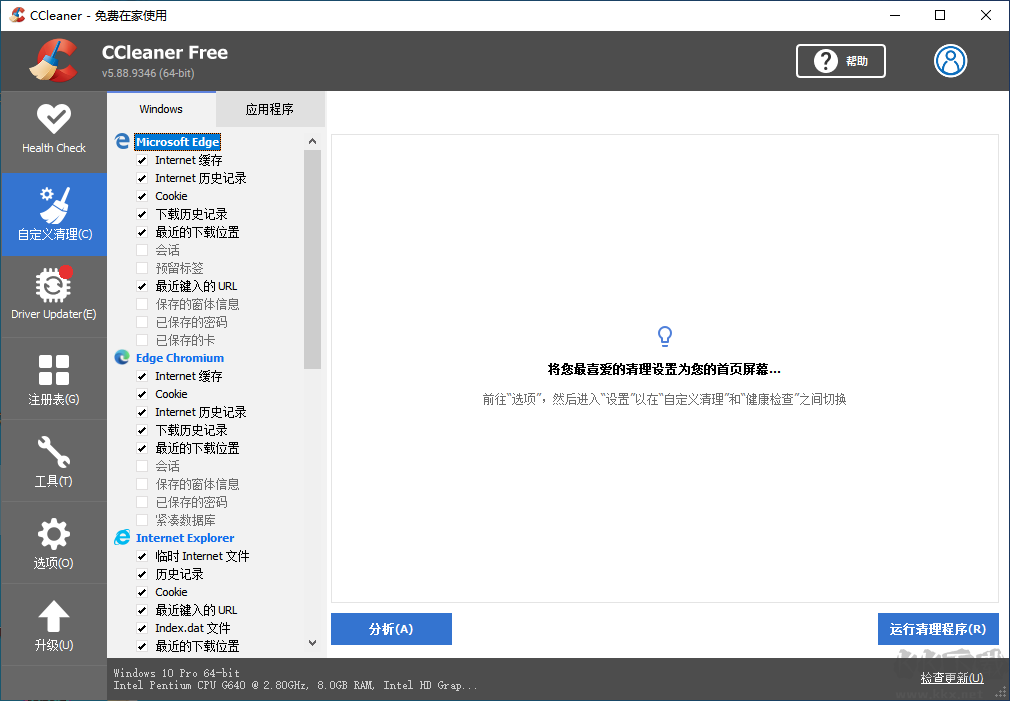
CCleaner(系統優化軟件)軟件功能
1、清理臨時文件夾、歷史記錄、回收站等垃圾信息
2、掃描清理注冊表垃圾鍵值
3、ccleaner中文版內置軟件卸載模塊,可以選擇卸載軟件或者選擇僅刪除卸載條目
4、支持清除 IE、Firefox 、Oprea 等瀏覽器的歷史記錄、Cookies、自動表單記錄等隱私信息
5、可以選擇清理常用軟件的歷史使用記錄
CCleaner(系統優化軟件)軟件特點
1、屢獲殊榮的PC優化
受到數百萬人的信賴和廣受好評,是世界上最受歡迎的個人電腦優化工具!易于使用,一鍵清洗,所以初學者可以在幾秒鐘內優化他們的電腦。另外,它為高級用戶提供了高級功能。
2、更快的計算機
您的計算機運行緩慢?隨著年齡的增長,它會收集未使用的文件和設置,占用硬盤空間,使其變得越來越慢。清理這些文件,并使其立即更快。
3、更安全的瀏覽
廣告客戶和網站使用您的計算機上的Cookie來跟蹤您的行為。會清除您的瀏覽器搜索歷史記錄和Cookie,因此您所做的任何互聯網瀏覽都將保密并且您的身份保持匿名。
4、更少的錯誤和崩潰
隨著時間的推移,您的注冊表可能會變得混亂,導致崩潰的錯誤和損壞的設置。注冊表清潔專利清除了這個混亂,使您的電腦更加穩定。
5、更快的啟動
當您啟動計算機時,許多程序會在后臺無聲運行。它可幫助您開始工作,或者讓您禁用不需要的程序,從而更快地播放。

 CCleaner(系統優化軟件) v5.63.023.44MB
CCleaner(系統優化軟件) v5.63.023.44MB